このガイドの目的は、Ubuntu 20.04FocalFossaデスクトップ/サーバーLinuxに代替デスクトップ環境としてLubuntuデスクトップをインストールすることです。
{loadpositionubuntu-20-04-ダウンロード}
このチュートリアルでは、次のことを学びます。
-
taskselをインストールする方法 - Lubuntuデスクトップのインストール方法
- SDDMディスプレイマネージャーに切り替える方法
- Lubuntuデスクトップにログインする方法
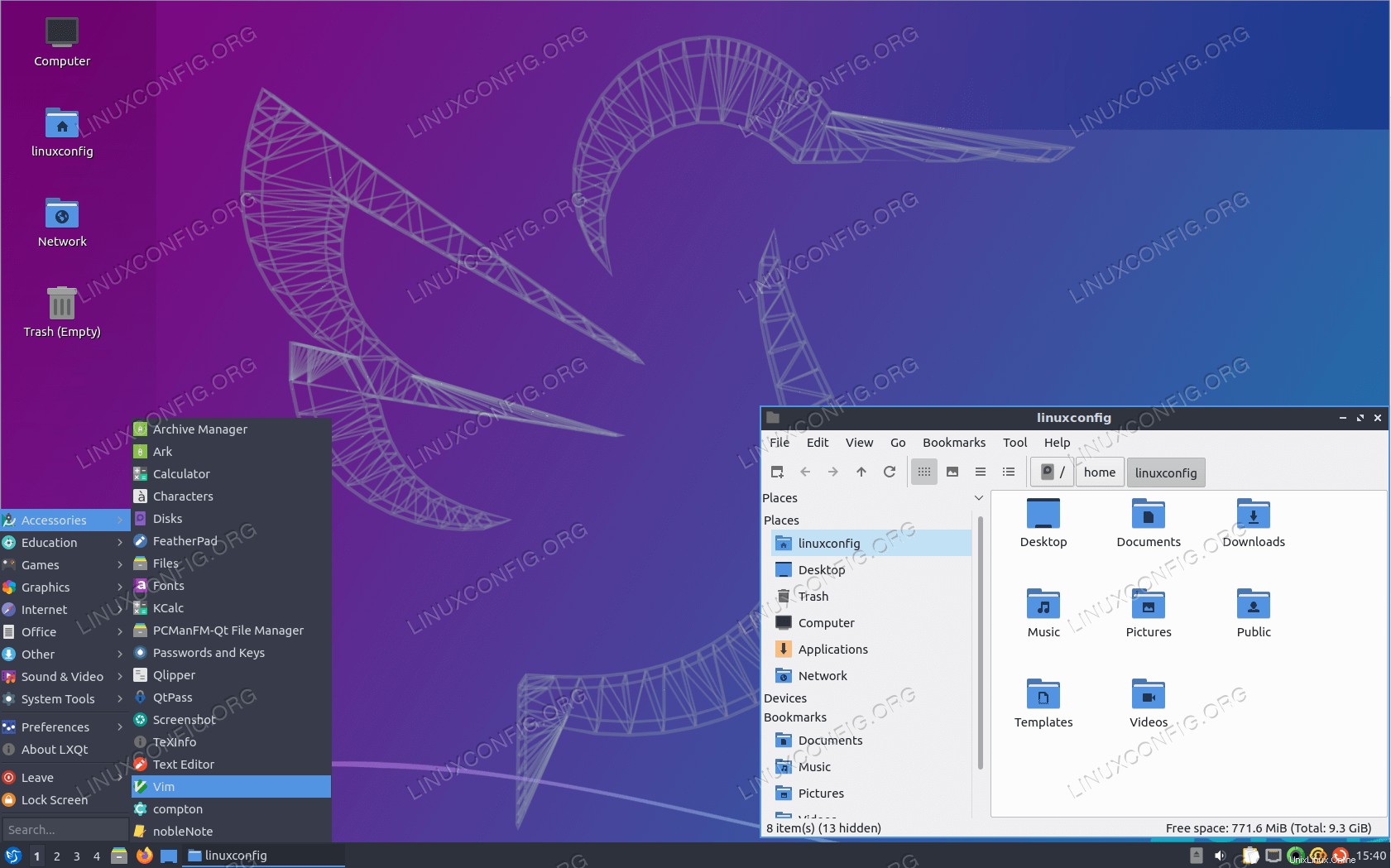 Ubuntu 20.04 FocalFossaLinux上のLubuntuデスクトップ
Ubuntu 20.04 FocalFossaLinux上のLubuntuデスクトップ 使用されるソフトウェア要件と規則
| カテゴリ | 使用する要件、規則、またはソフトウェアバージョン |
|---|---|
| Ubuntu20.04をインストールまたはUbuntu20.04FocalFossaをアップグレード | |
| tasksel | |
rootまたはsudoを介したLinuxシステムへの特権アクセス コマンド。 | |
# –指定されたLinuxコマンドは、rootユーザーとして直接、またはsudoを使用して、root権限で実行する必要があります。 コマンド$ –特定のLinuxコマンドを通常の非特権ユーザーとして実行する必要があります |
LubuntuデスクトップをUbuntu20.04にステップバイステップの手順でインストールします
-
taskselを使用します Lubuntuデスクトップをインストールするコマンド。taskselの場合 コマンドはシステムで使用できません。次の方法でインストールできます:$ sudo apt install tasksel
- 次のコマンドを実行して、Lubuntuデスクトップのインストールを開始します。
$ sudo tasksel install lubuntu-desktop
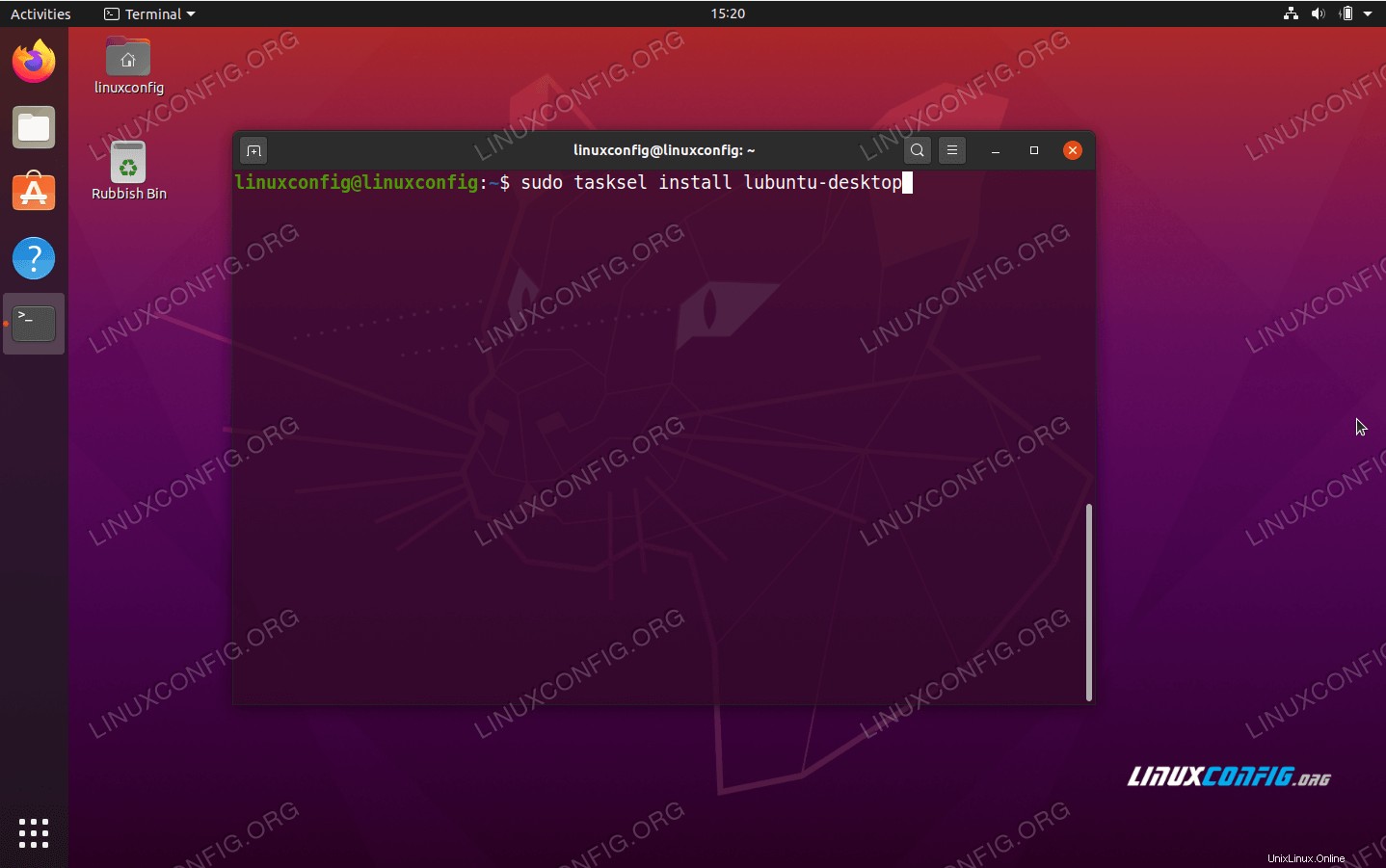 Ubuntu20.04でのLubuntuデスクトップインストールコマンド
Ubuntu20.04でのLubuntuデスクトップインストールコマンド 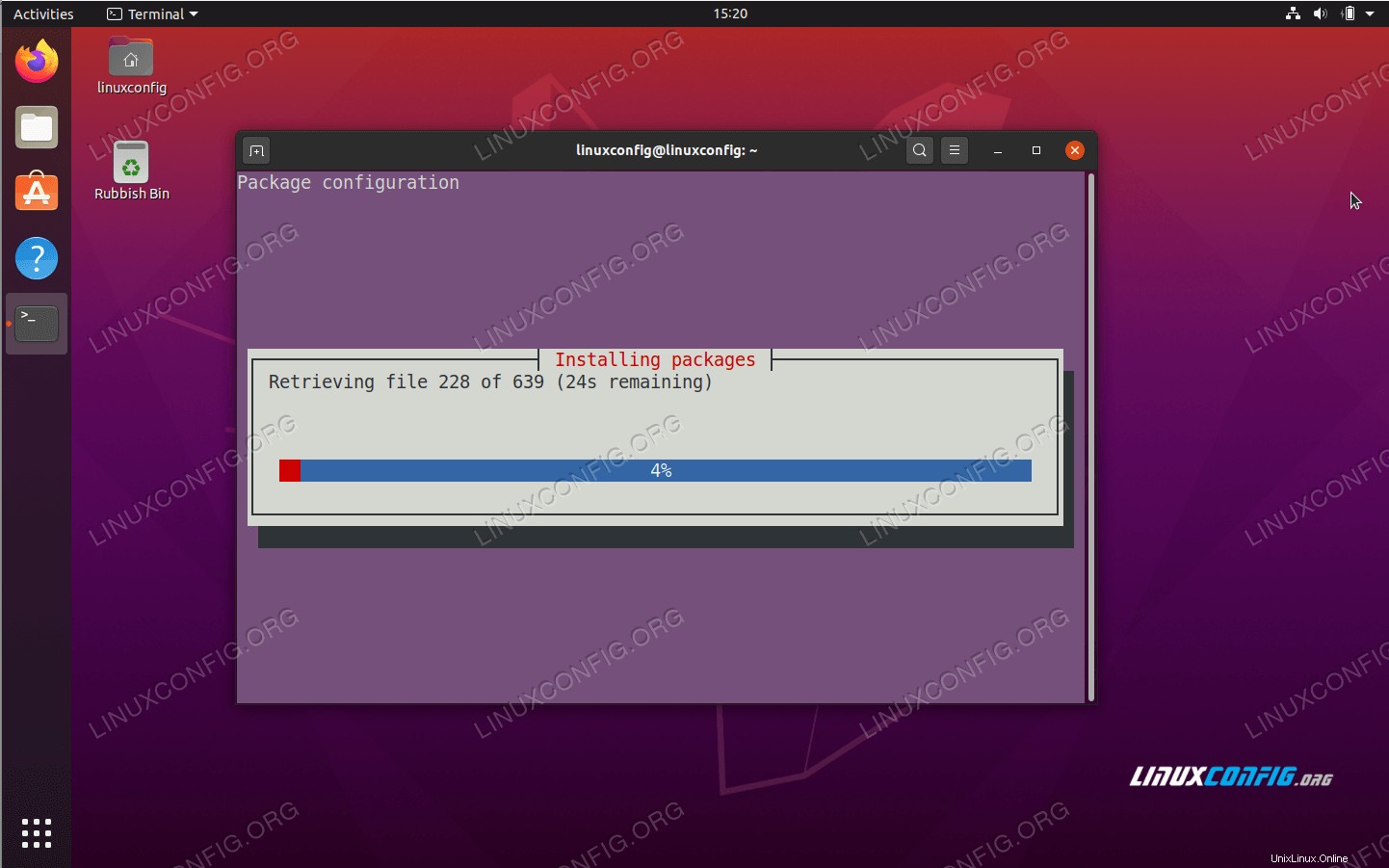
taskselを待ちます Lubuntuデスクトップのインストールを完了するには - Ubuntu20.04システムを再起動します。
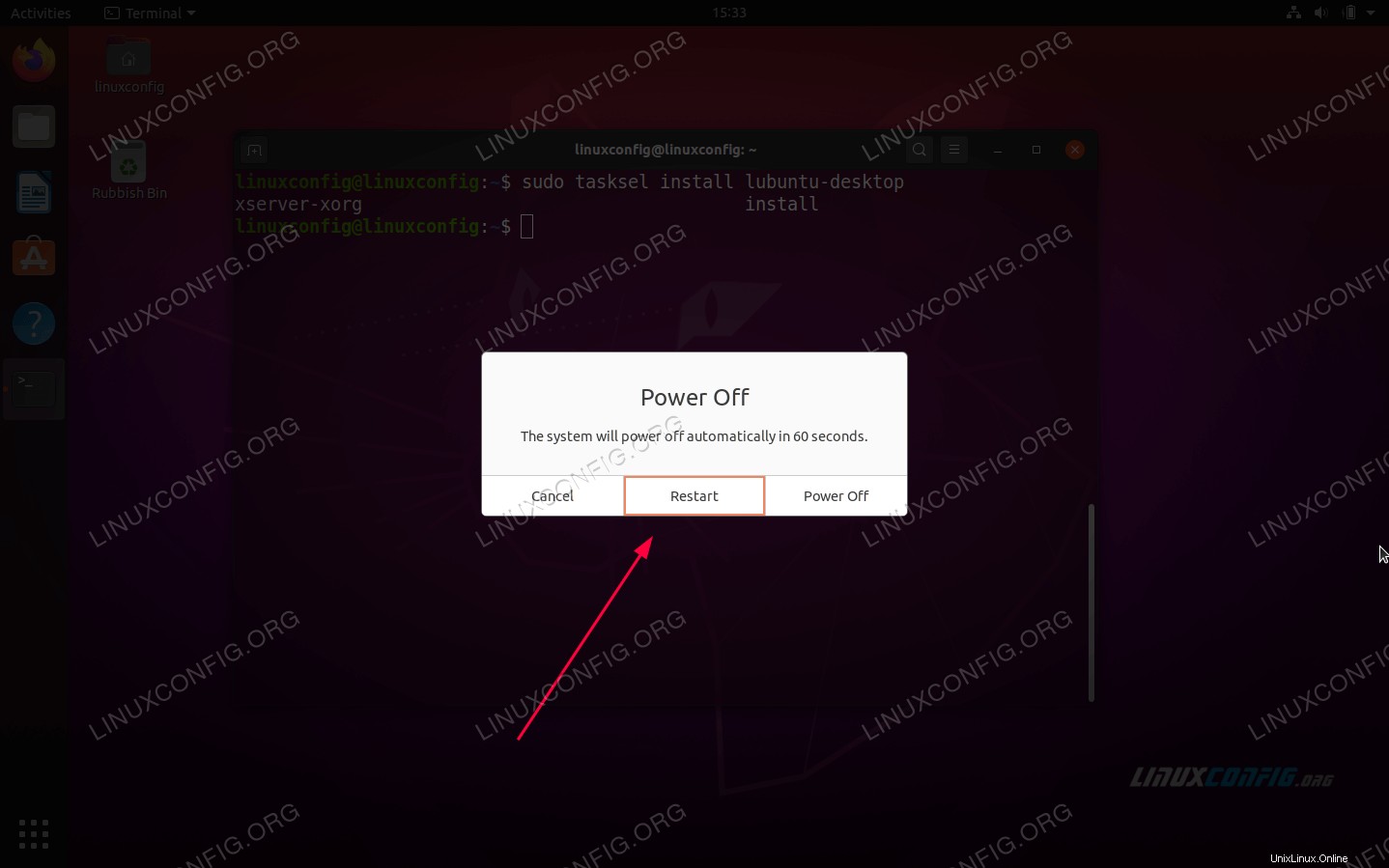 Ubuntu20.04システムを再起動します
Ubuntu20.04システムを再起動します - デスクトップセッションを
Lubuntuとして選択します :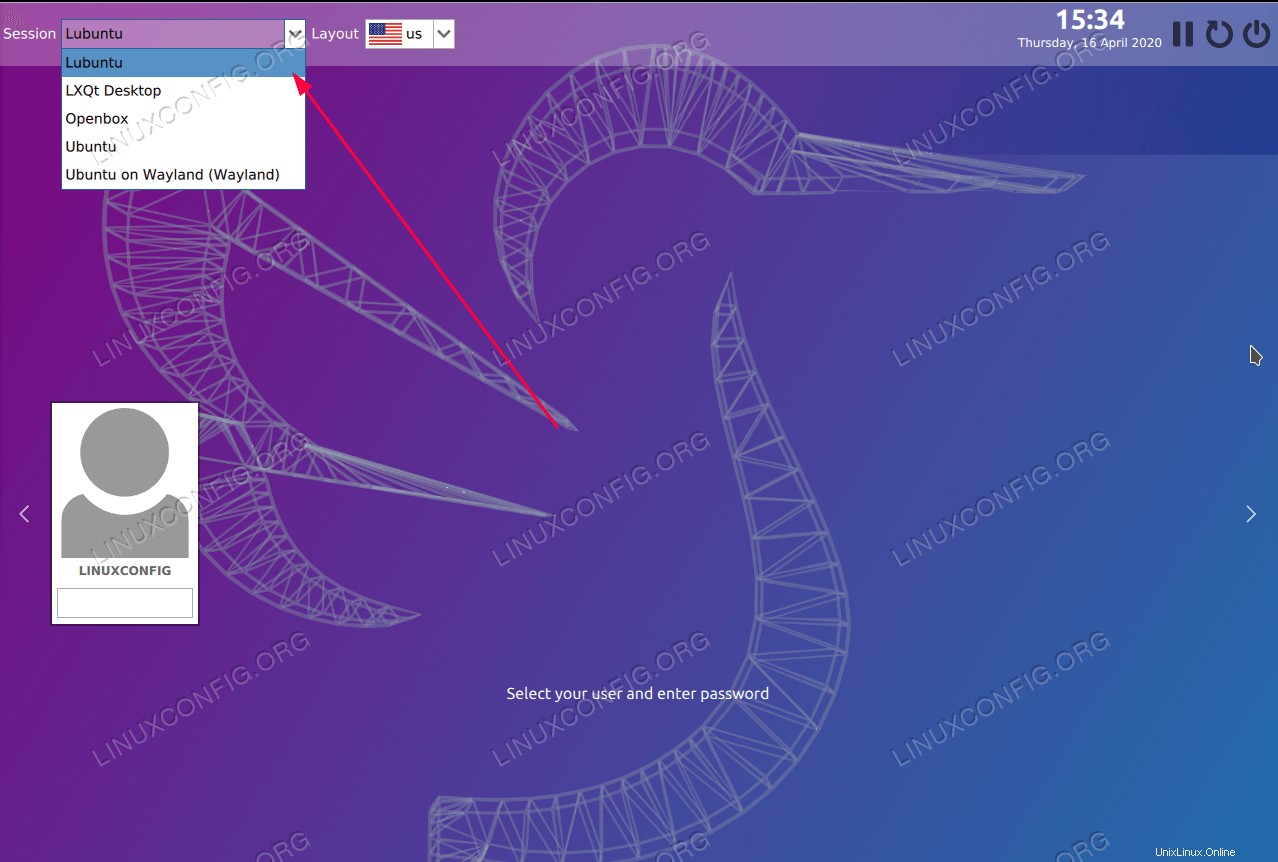
Lubuntuを選択します 、パスワードを入力してログインボタンを押します
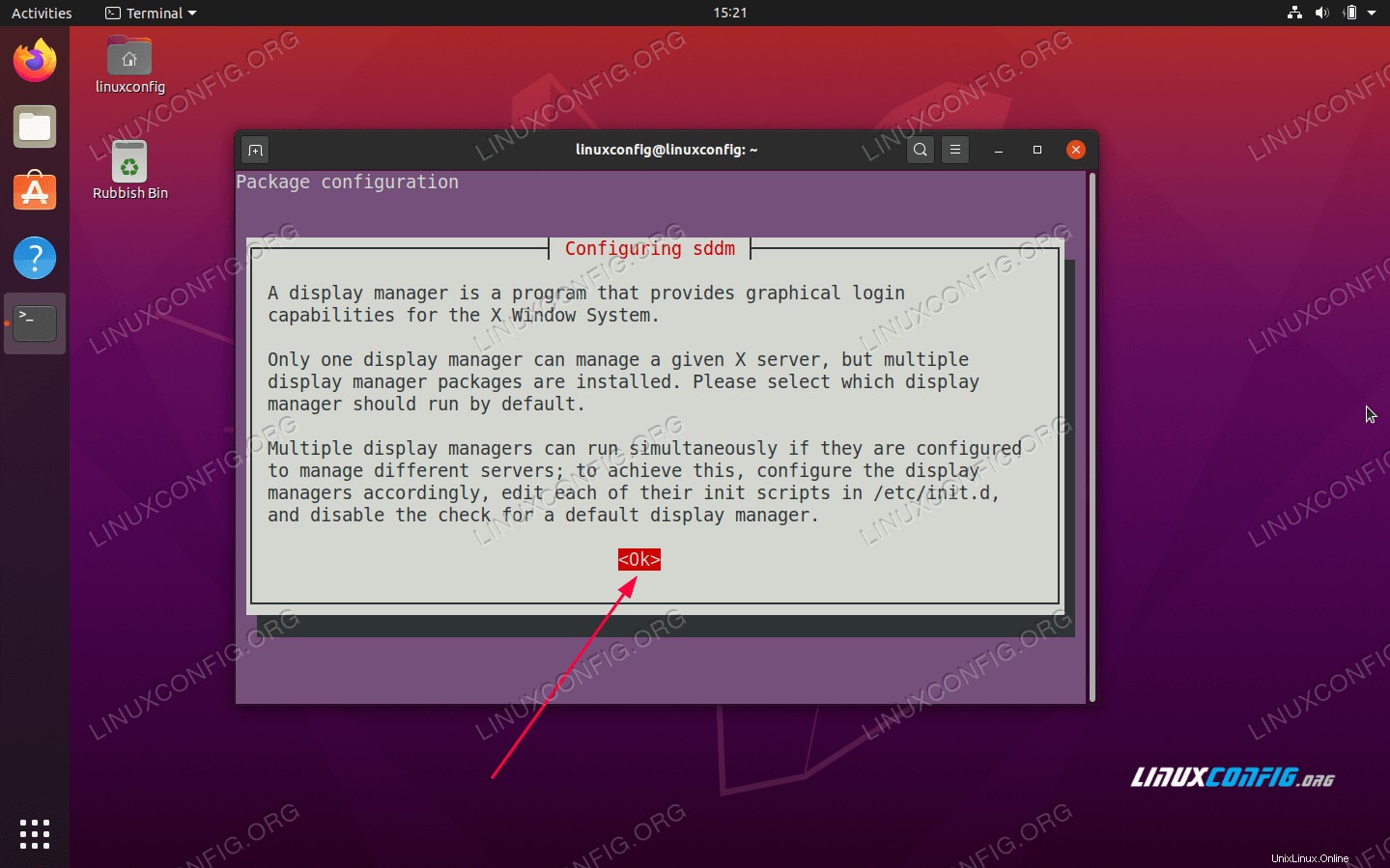 SDDM構成情報
SDDM構成情報 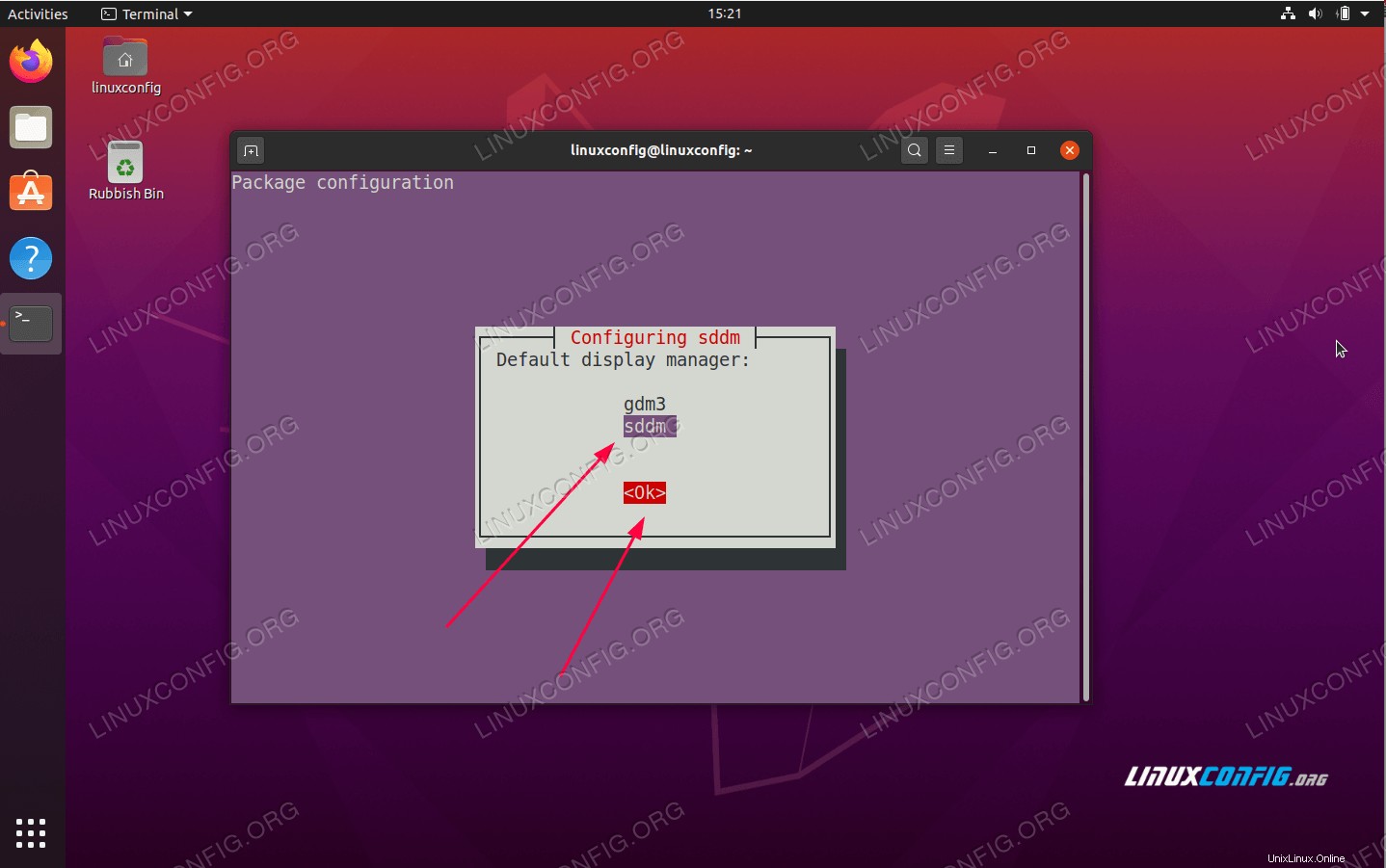 TABを使用して
TABを使用してsddmを選択します okを押します ボタン